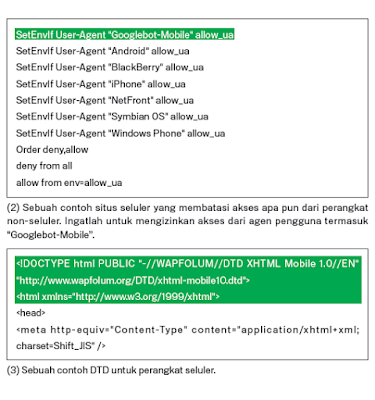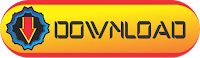Showing posts with label komputer. Show all posts
Showing posts with label komputer. Show all posts
Saturday, 5 March 2016
Penulis mulai berhadapan dengan spyware sejak penulis mengakses internet dengan GPRS Matrix (dulu yang masih tarif FLAT), penulis kaget dengan koneksi internet yang terus mengirim data dan menerima data tanpa sepengetahuan penulis yang ahkirnya tentu saja membuat penulis menginstall ulang setelah anti spyware tidak mampu membersihkannya.
Sejak GPRS Matrix Unlimited FLAT tidak ada lagi, maka penulis kadang mengakses dengan GPRS IM3 dikamar memang cukup mahal tarifnya, tapi untuk waktu senggang sekedar chatting mengisi waktu luang, boleh lah, tapi untuk download-download penulis sudah mempunyai tongkrongan warnet sendiri ☺.
Ok kita langsung aja, penulis menggunakan ponsel tua untuk mengakses internet sejak menggunakan Matrix yaitu T68i, ponsel ini dijuluki “James Bond” dan pernah mengalami masa-masa jayanya waktu dulu karena kemampuannya yang lengkap, seperti Bluetooth hingga InfraRed dan sebuah layar berwarna walau cuma 256 color, harga HP ini batangannya Rp.450.000 tahun lalu (second).
Latar belakang awal seperti berikut ceritanya, waktu penulis berhasil mengkoneksikan internet dengan Bluetooth dan ponsel disertai sepasang SIMCard IM3, tiba-tiba transfer data untuk sent dan received data berjalan terus tanpa sepengetahuan penulis dan hal ini mirip yang terjadi dengan penulis pada tahun yang lalu, penulis tidak sadar kalau sudah mencapai 400kb lebih accesnya, wuih, padahal baru sebentar, langsung penulis disconnect internetnya agar pulsa penulis tidak habis yang baru saja waktu itu diisi pulsa sebesar 20.000.
Untuk memecahkan masalah ini pertama-tama penulis memanfaatkan msconfig pada run, dari services hingga StartUp udah di utak-atik sampai restart beberapa kali bahwa sampai hanya service Microsoft saja yang jalan tapi tetap saja spyware ini aktif, penulis ahkirnya memakai tools juga yaitu pertama pakai salah satu Anti Spyware tapi tidak mempan ahkirnya pakai SpywareSnooper memang bisa terdeteksi tapi sayangnya harus register kalau mau bersihin.
Ahkirnya SpyDestroy.Pro.v1.0.8 dengan Cracknya mampu membersih spywarespyware di komputer penulis yang begitu banyak jumlahnya, dan waktu di periksa untuk memastikan tidak ada spyware lagi maka dengan SpywareSnooper di test dan memang tetap bersih juga, jadi waktu itu penulis
mengira spyware udah bersih ☺. Tapi ternyata keliru saat koneksi internet dengan GPRS IM3 masih saja spywarenya aktif, penulis terus mencari akal, ahkirnya penulis ingat dengan software EtherDetect yang merupakan software andalan penulis untuk sniffing.
Dengan EtherDetect maka transfer data diketahui kemana targetnya, setelah mengetahui kemana aksesnya maka penulis memanfaatkan regedit untuk menghapus ip target dari registry karena sejak gagal membersihkan dengan cara msconfig dan Tools Anti Spyware, penulis memang menduganya dari registry.
Windows biangnya Dengan langkah Edit -> Find -> Penulis masukkan ip target yang tadi penulis dapatkan dari EtherDetect, pada Find what, lalu klik Find Next dan pencarian ip sialan inipun mulai dicari oleh regedit dan ahkirnya berhasil ditemukan hehe.
Penulis delete ip dan semua yang berhubungan dengan ip ini lalu komputer penulis di restart lalu coba dial up lagi menggunakan GPRS IM3 yang tentu saja EtherDetect sudah diaktifkan ☺, memang ip sialan tadi sudah terlihat di EtherDetect sudah hilang tapi kok masih tetap jalan spywarenya? memang masih ada 1 ip tapi ini ip Indosat karena 3 digit awal sama dengan ip pada koneksi IM3, penulis tebak ini tindakan flood untuk ke server im3 yang dilakukan spyware lain yang ditujukan untuk memperlambat akses internet ?
penulis tidak tahu dan kurang yakin, setelah itu penulis kembali obrak-abrik registry windows tapi percuma hasilnya.
Setelah berjam-jam didepan komputer ahkirnya penulis menemukan solusi untuk mengakses Internet dengan GPRS IM3 tanpa bikin spyware atau apa yang hari itu cukup menjengkelkan penulis karena selain kehilangan banyak waktu percuma, pulsa banyak yang hilang juga tenaga untuk mengobrak-abrik registry Windows.
Solusinya ternyata gampang ya cocok untuk darurat saja yaitu penulis bikin account lagi di Windows, Start -> Control Panel -> User Accounts -> dst, dan hasilnya ? Ya setelah restart dan login dengan account baru lalu dilakukan dial up lagi dengan GPRS IM3 ahkirnya transfer data secara sembunyi-sembunyi entah oleh spyware atau apa sudah tidak lagi terjadi lagi, hehe, ahkirnya penulis bisa internet lagi dengan normal .
Diharapkan dengan adanya artikel ini dapat membantu para pengguna GPRS
entah apapun kartunya dapat tertolong dengan adanya artikel ini.
Banyaknya cerita-cerita para chatter dan netter tentang tindakan hackingnya terhadap warnet-warnet membuat penulis menjadi lebih waspada terhadap komputer-komputer warnet, ini bukan kekhawatiran yang mengada-ada karena pada awal tahun 2002 penulis pernah iseng melakukan dan mengeruk banyak password account para netter,
dimana ini membuktikan bahwa orang tidak begitu susah memasang keylogger di warnet pada jaman dulu apalagi saat ini begitu banyak warnet di Yogya menggunakan DeepFreeze lama. Tapi yang tak
habis pikir permainan yang udah lama usang ini tetap menjadi senjata orang iseng yang tidak bertanggung jawab untuk mengambil password-password account orang.
Di kota Gudeg ini penulis hanya mempercayakan acces internet kepada warnet warnet tertentu saja walaupun mungkin pendapat ini bisa saja berubah diwaktu yang akan datang, jangan harap warnet dengan penguncian Ctrl + Alt + del dapat penulis singgahi lagi, apalagi ada warnet yang engaktifkan program yang dibuat dengan tidak jelas seperti program yang dibuat dengan Delphi
(terlihat banget Iconnya waktu Alt + Tab Iconnya) karena penulis belum tahu fungsinya, penulis juga tidak ingin tahu karena penulis tidak mau
menghabiskan waktu untuk menyelidiki hal tersebut apalagi lagi jika misal admin atau OP tahu jika komputer warnet di utak-atik lebih dalam malah justru bisa jadi masalah, untuk menghindari hal-hal tersebut lebih baik penulis
menggunakan warnet-warnet yang sudah biasa penulis gunakan, hampir semua warnet di Yogya pernah penulis kunjungi, rata-rata warnet di Yogya menggunakan DeepFreeze dan Billing Explorer, ada yang mengganti DeepFreeze dengan tool lain, itu sah-sah saja tapi bagi pengguna sangat sensitif
terhadap keamanan hal tersebut dapat memunculkan keraguan, karena orang dapat saja berpikir tidak adanya deepfreeze karena komputer tersebut sudah di lumpuhkan deepfreezenya dan ada keyloggernya, dan sebagainya. Terlepas dari penulis sebenarnya hanya mempercayakan acces internet dengan beberapa langkah yang dilakukan dengan cepat.
1) Restart komputer sebelum billing aktif, karena waktu restart banyak waktu yang bisa kita gunakan dan hemat, misal pasang Flashdisk, lepas jaket atau tas dan sebagainya, bisa juga waktunya diisi ke ke kamar kecil kalau kebelet :P.
2) Setelah restart dan mengaktifkan biaya sewa internet pertama kali penulis tekan Alt+Ctrl+Shift+F6 untuk melihat bahwa DeepFreeze aktif, ini wajib bagi penulis tanpa ini penulis tidak akan banyak melakukan aktifitas memasukkan password kalaupun melakukannya paling mungkin pakai virtual keyboard.
3) Langkah Ctrl + Alt + Del dilakukan jika misal menggunakan warnet asing / baru tapi jika warnet biasa yang penulis kunjungi kadang langsung lanjut aja tanpa terlalu banyak ngecek asal DeepFreezenya aktif karena kalau kita sewa warnet maka yang penting adalah kepercayaan terhadap
keamanan warnet., karena tanpa hal itu kenyamanan kita menggunakan Internet akan sedikit terganggu, jadi pastikan anda menggunakan warnet sesuai dengan pilihan anda ☺.
4) Setelah semua diperiksa maka acces Internetpun dilakukan, penulis tidak banyak melakukan hal yang lebih karena selain masalah waktu juga malas dan tidak mau membuat masalah tapi walaupun begitu memang yang namanya waspada itu harus, sebagai tambahan penulis pernah mendengar di warnet yang biasa penulis kunjungi, bahwa DeepFreezenya yang telah diinstall di komputer warnet telah hilang, kata seorang Operator yang kebetulan penulis denger hehe dan waktu penulis periksa di komputer tersebut ada program DeepUnfreeze di drive usernya,
ckckck.
Diharapkan dengan adanya artikel ini dapat membuat kita lebih waspada
terhadap pencurian password dari komputer warnet yang dilakukan oleh orangorang
yang tidak bertanggung jawab.
Sunday, 21 February 2016
Promosikan situs web Anda dengan cara yang benar
Tentang meningkatkan tautan balik dengan tujuan untuk meningkatkan nilai
situs
 Sementara kebanyakan tautan ke situs Anda akan didapat secara perlahan, saat orang menemukan konten Anda melalui penelusuran atau cara lain lalu menaut ke konten tersebut, Google memahami bahwa Anda ingin orang lain mengetahui tentang kerja keras yang telah Anda lakukan untuk konten ini. Mempromosikan konten baru Anda secara efektif akan memicu penemuan yang lebih cepat bagi mereka yang berminat pada subjek yang sama (1). Seperti juga kebanyakan poin yang tercakup dalam dokumen ini, menerapkan saran ini secara berlebihan malah akan membahayakan reputasi situs
Sementara kebanyakan tautan ke situs Anda akan didapat secara perlahan, saat orang menemukan konten Anda melalui penelusuran atau cara lain lalu menaut ke konten tersebut, Google memahami bahwa Anda ingin orang lain mengetahui tentang kerja keras yang telah Anda lakukan untuk konten ini. Mempromosikan konten baru Anda secara efektif akan memicu penemuan yang lebih cepat bagi mereka yang berminat pada subjek yang sama (1). Seperti juga kebanyakan poin yang tercakup dalam dokumen ini, menerapkan saran ini secara berlebihan malah akan membahayakan reputasi situs
 Webmaster lain yang mengikuti situs atau umpan RSS Anda juga dapat mempelajarinya. Berusaha mempromosikan perusahaan atau situs Anda secara offline juga menjanjikan. Misalnya, jika memiliki situs bisnis, pastikan URL tercantum dalam kartu nama, kop surat, poster, dll. Anda juga dapat mengirimkan laporan berkala kepada para klien melalui surat agar mereka mengetahui konten pada situs web perusahaan.
Webmaster lain yang mengikuti situs atau umpan RSS Anda juga dapat mempelajarinya. Berusaha mempromosikan perusahaan atau situs Anda secara offline juga menjanjikan. Misalnya, jika memiliki situs bisnis, pastikan URL tercantum dalam kartu nama, kop surat, poster, dll. Anda juga dapat mengirimkan laporan berkala kepada para klien melalui surat agar mereka mengetahui konten pada situs web perusahaan.
Manfaatkan alat webmaster gratis
Tentang meningkatkan tautan balik dengan tujuan untuk meningkatkan nilai
situs
 Sementara kebanyakan tautan ke situs Anda akan didapat secara perlahan, saat orang menemukan konten Anda melalui penelusuran atau cara lain lalu menaut ke konten tersebut, Google memahami bahwa Anda ingin orang lain mengetahui tentang kerja keras yang telah Anda lakukan untuk konten ini. Mempromosikan konten baru Anda secara efektif akan memicu penemuan yang lebih cepat bagi mereka yang berminat pada subjek yang sama (1). Seperti juga kebanyakan poin yang tercakup dalam dokumen ini, menerapkan saran ini secara berlebihan malah akan membahayakan reputasi situs
Sementara kebanyakan tautan ke situs Anda akan didapat secara perlahan, saat orang menemukan konten Anda melalui penelusuran atau cara lain lalu menaut ke konten tersebut, Google memahami bahwa Anda ingin orang lain mengetahui tentang kerja keras yang telah Anda lakukan untuk konten ini. Mempromosikan konten baru Anda secara efektif akan memicu penemuan yang lebih cepat bagi mereka yang berminat pada subjek yang sama (1). Seperti juga kebanyakan poin yang tercakup dalam dokumen ini, menerapkan saran ini secara berlebihan malah akan membahayakan reputasi situs
Anda.
Kuasai pembuatan pengumuman lewat blog dan menjadi terkenal secara online
Cara yang sangat baik untuk mengumumkan tentang konten atau layanan baru adalah melalui pos blog di situs, agar basis pengunjung Anda tahu bahwa Anda telah menambahkan sesuatu yang baru.
 Webmaster lain yang mengikuti situs atau umpan RSS Anda juga dapat mempelajarinya. Berusaha mempromosikan perusahaan atau situs Anda secara offline juga menjanjikan. Misalnya, jika memiliki situs bisnis, pastikan URL tercantum dalam kartu nama, kop surat, poster, dll. Anda juga dapat mengirimkan laporan berkala kepada para klien melalui surat agar mereka mengetahui konten pada situs web perusahaan.
Webmaster lain yang mengikuti situs atau umpan RSS Anda juga dapat mempelajarinya. Berusaha mempromosikan perusahaan atau situs Anda secara offline juga menjanjikan. Misalnya, jika memiliki situs bisnis, pastikan URL tercantum dalam kartu nama, kop surat, poster, dll. Anda juga dapat mengirimkan laporan berkala kepada para klien melalui surat agar mereka mengetahui konten pada situs web perusahaan.
Jika Anda menjalankan bisnis lokal, menambahkan informasinya ke Google Places akan membantu Anda menjangkau pelanggan di Google Maps dan penelusuran web. Pusat Bantuan Webmaster memiliki kiat lainnya tentang mempromosikan bisnis lokal Anda.
Mengenal situs media sosial
Situs yang dibuat dengan memperhatikan tentang berbagi dan interaksi pengguna mempermudah untuk mencocokkan grup orang yang berminat dengan konten yang relevan.
Hindari:
- berusaha mempromosikan setiap konten baru dan bagian kecil konten yang Anda buat; coba buat item yang besar dan menarik
- melibatkan situs Anda dalam skema yang mempromosikan konten Anda secara palsu ke puncak layanan tersebut
Dapatkan topik tersebut di komunitas yang terkait dengan situs Anda
Kemungkinannya ada sejumlah situs yang mencakup area topik yang serupa dengan situs Anda. Memulai komunikasi dengan situs-situs ini biasanya bermanfaat. Topik hangat di tempat khusus atau komunitas Anda bisa memunculkan ide tambahan untuk konten atau membangun sumber daya komunitas yang baik.
- melakukan spamming permintaan tautan ke semua situs terkait area topik Anda
- membeli tautan dari situs lain dengan tujuan lebih mendapatkan PageRank daripada lalu lintas
Manfaatkan alat webmaster gratis
- Buat judul laman yang unik, akurat
- Menggunakan meta tag "description"
- Tingkatkan struktur URL Anda
- Buatlah situs agar lebih mudah untuk dinavigasi
- Tawarkan konten dan layanan yang berkualitas
- Tulis teks tautan yang lebih baik
- Optimalkan penggunaan gambar Anda
- Menggunakan tag heading sewajarnya
- Menggunakan robots.txt dengan efektif
- Hati-hati saat mengunakan tautan rel="nofollow"
- Beri tahu Google tentang situs seluler
- Pandu pengguna seluler dengan akurat
- Promosikan situs web Anda dengan cara yang benar
- Manfaatkan alat webmaster gratis
Konfigurasikan situs seluler agar dapat terindeks dengan tepat
 Tampaknya seluler semakin mendunia, dengan begitu banyak orang menggunakan telepon seluler setiap hari, dan basis pengguna yang besar menelusuri di laman penelusuran seluler Google. Akan tetapi, sebagai webmaster, menjalankan situs seluler dan menarik pemirsa penelusuran seluler tidaklah mudah. Situs seluler tidak hanya menggunakan format yang berbeda dari situs desktop normal, namun metode pengelolaan dan keahlian yang diperlukan juga berbeda. Akibatnya, muncul beragam tantangan baru. Meskipun banyak situs seluler dirancang dengan perhatian pada penayangan
Tampaknya seluler semakin mendunia, dengan begitu banyak orang menggunakan telepon seluler setiap hari, dan basis pengguna yang besar menelusuri di laman penelusuran seluler Google. Akan tetapi, sebagai webmaster, menjalankan situs seluler dan menarik pemirsa penelusuran seluler tidaklah mudah. Situs seluler tidak hanya menggunakan format yang berbeda dari situs desktop normal, namun metode pengelolaan dan keahlian yang diperlukan juga berbeda. Akibatnya, muncul beragam tantangan baru. Meskipun banyak situs seluler dirancang dengan perhatian pada penayangan
seluler, situs tersebut tidak dirancang untuk ramah penelusuran.
Berikut kiat pemecahan masalah untuk membantu memastikan bahwa situs Anda dirayapi dan diindeks dengan semestinya:
Verifikasikan bahwa situs seluler Anda terindeks oleh Google
- Googlebot mungkin tidak dapat menemukan situs Anda Googlebot harus merayapi situs Anda sebelum situs dapat dicantumkan dalam indeks penelusuran kami. Jika situs baru saja Anda buat, kami mungkin belum mengetahuinya. Jika itu masalahnya, buat Petasitus Seluler dan kirimkan ke Google untuk memberi tahu tentang keberadaan situs kepada kami. Petasitus Seluler dapat dikirimkan menggunakan Alat Webmaster Google, sama seperti Petasitus standar.
- Googlebot mungkin tidak dapat mengakses situs Anda Beberapa situs seluler menolak akses dari apa pun kecuali telepon seluler, yang membuat Googlebot tidak mungkin mengakses situs tersebut, dan karenanya, membuat situs tidak dapat ditelusuri. Perayap kami untuk situs seluler adalah "Googlebot-Mobile". Jika Anda ingin situs Anda dirayapi, izinkan User-agent apa pun, termasuk "Googlebot-Mobile", mengakses situs Anda (2). Anda seharusnya juga menyadari bahwa Google dapat mengubah informasi User-agent miliknya kapan pun tanpa pemberitahuan, sehingga Anda sebaiknya tidak memeriksa apakah User-agent benar-benar cocok dengan "Googlebot-Mobile" (User-agent yang sekarang). Alih-alih, periksa apakah bagian kepala User-agent berisi string "Googlebot- Mobile". Anda juga dapat menggunakan Pencarian DNS untuk memverifikasi Googlebot.

Setelah Googlebot-Mobile merayapi URL Anda, kami kemudian akan memeriksa apakah tiap URL dapat dilihat di perangkat seluler. Laman yang kami putuskan sebagai tidak dapat dilihat di telepon
seluler tidak akan dimasukkan dalam indeks situs seluler kami (meskipun laman tersebut mungkin dimasukkan dalam indeks web reguler). Penentuan ini didasarkan pada beragam faktor, salah satunya adalah deklarasi "DTD (Definisi Tipe Dokumen)". Periksa apakah deklarasi DTD URL ramah seluler Anda adalah format seluler yang sesuai, misalnya XHTML Mobile atau Compact HTML
(3). Jika formatnya kompatibel, laman tersebut memenuhi syarat untuk indeks penelusuran seluler. Untuk informasi selengkapnya, lihat Pedoman Webmaster Seluler.
Pandu pengguna seluler dengan akurat
Menjalankan versi desktop dan seluler
situs Anda
 Salah satu masalah paling umum bagi webmaster yang menjalankan versi seluler maupun desktop dari suatu situs adalah bahwa versi seluler situs tersebut muncul untuk pengguna di komputer desktop, atau versi desktop situs tersebut muncul saat seseorang mengaksesnya dari perangkat seluler. Dalam menangani skenario ini, berikut dua opsi yang memungkinkan:
Salah satu masalah paling umum bagi webmaster yang menjalankan versi seluler maupun desktop dari suatu situs adalah bahwa versi seluler situs tersebut muncul untuk pengguna di komputer desktop, atau versi desktop situs tersebut muncul saat seseorang mengaksesnya dari perangkat seluler. Dalam menangani skenario ini, berikut dua opsi yang memungkinkan:
Alihkan pengguna seluler ke versi yang benar
Saat pengguna seluler atau perayap (misalnya Googlebot-Mobile) mengakses versi desktop dari suatu URL, Anda dapat mengalihkannya ke versi seluler dari laman yang sama. Google memperhatikan hubungan antara kedua versi URL dan menampilkan versi standar untuk penelusuran dari desktop dan versi seluler untuk penelusuran seluler.
Jika Anda mengalihkan pengguna, pastikan bahwa konten di URL seluler/desktop yang sesuai sudah sama (1). Misalnya, jika Anda menjalankan situs berbelanja dan ada akses dari telepon seluler ke URL versi desktop, pastikan bahwa pengguna dialihkan ke versi seluler dari laman untuk produk yang sama, dan tidak ke beranda situs versi seluler.
Kami sering menemukan situs yang menggunakan jenis pengalihan ini dalam upaya untuk meningkatkan peringkat penelusuran mereka, namun praktik ini hanya berakibat pada pengalaman negatif pengguna, sehingga harus benar-benar dihindari.
Akan tetapi, jika ada akses ke URL versi seluler dari browser desktop atau oleh perayap web kami, Googlebot, mengalihkannya ke versi desktop tidaklah diperlukan. Misalnya, Google tidak mengalihkan pengguna desktop secara otomatis dari situs seluler ke situs desktopnya; melainkan menyertakan tautan di laman versi seluler ke versi desktop. Tautan ini akan berguna terutama saat situs seluler tidak memberikan fungsi versi desktop secara lengkap-pengguna dapat bernavigasi ke versi desktop dengan mudah jika mereka mau.
Beralih konten berdasarkan User-agent
 Beberapa situs memiliki URL yang sama untuk desktop dan konten seluler, namun mengubah formatnya menurut User-agent. Dengan kata lain, baik pengguna seluler maupun pengguna desktop mengakses URL yang sama (misal: tanpa pengalihan), namun konten/format sedikit berubah berdasarkan User-agent. Dalam kasus ini, URL yang sama akan muncul untuk penelusuran seluler maupun penelusuran desktop, dan pengguna desktop dapat melihat versi desktop dari konten, sementara pengguna seluler dapat melihat versi seluler dari konten (2).
Beberapa situs memiliki URL yang sama untuk desktop dan konten seluler, namun mengubah formatnya menurut User-agent. Dengan kata lain, baik pengguna seluler maupun pengguna desktop mengakses URL yang sama (misal: tanpa pengalihan), namun konten/format sedikit berubah berdasarkan User-agent. Dalam kasus ini, URL yang sama akan muncul untuk penelusuran seluler maupun penelusuran desktop, dan pengguna desktop dapat melihat versi desktop dari konten, sementara pengguna seluler dapat melihat versi seluler dari konten (2).
Akan tetapi, perhatikan bahwa jika Anda gagal mengonfigurasi situs dengan benar, situs Anda dapat dianggap sebagai penyelubungan, yang dapat berakibat pada hilangnya situs Anda dari hasil penelusuran. Penyelubungan merujuk pada upaya untuk meningkatkan peringkat hasil penelusuran dengan menyediakan konten berbeda ke Googlebot dibandingkan dengan ke pengguna biasa. Hal ini menyebabkan masalah, misalnya hasil yang kurang relevan (laman muncul di hasil penelusuran meskipun kontennya sebenarnya tidak terkait dengan apa yang dilihat/diinginkan pengguna), jadi kami menangani penyelubungan dengan sangat serius.
Jadi apa artinya "laman yang dilihat pengguna" jika Anda memberikan kedua versi dengan URL? Seperti disebutkan dalam pos sebelumnya, Google menggunakan "Googlebot" untuk penelusuran web dan "Googlebot-Mobile" untuk penelusuran seluler. Agar tetap mengikuti pedoman kami, seharusnya Anda memberikan konten yang sama untuk Googlebot seperti yang akan dilihat pengguna desktop biasa, dan konten yang sama untuk Googlebot-Mobile seperti yang akan dilihat di browser pada perangkat seluler biasa. Tidak masalah jika konten untuk Googlebot berbeda dari konten untuk Googlebot-Mobile.
Satu contoh tentang bagaimana Anda dapat terdeteksi sebagai penyelubungan secara tidak sengaja jika situs Anda memunculkan pesan seperti "Harap akses dari telepon seluler" ke browser desktop, namun kemudian memunculkan versi seluler penuh ke kedua perayap (sehingga Googlebot menerima versi seluler). Dalam kasus ini, laman yang dilihat pengguna penelusuran web (misal: "Harap akses dari telepon seluler") berbeda dari laman yang dirayapi Googlebot (misal: "Selamat datang di situs saya"). Sekali lagi, kami mendeteksi penyelubungan karena kami ingin memberikan konten relevan yang sama yang dirayapi Googlebot atau Googlebot-Mobile kepada pengguna.
ARTIKEL TERKAIT
ARTIKEL TERKAIT
- Buat judul laman yang unik, akurat
- Menggunakan meta tag "description"
- Tingkatkan struktur URL Anda
- Buatlah situs agar lebih mudah untuk dinavigasi
- Tawarkan konten dan layanan yang berkualitas
- Tulis teks tautan yang lebih baik
- Optimalkan penggunaan gambar Anda
- Menggunakan tag heading sewajarnya
- Menggunakan robots.txt dengan efektif
- Hati-hati saat mengunakan tautan rel="nofollow"
- Beri tahu Google tentang situs seluler
- Pandu pengguna seluler dengan akurat
- Promosikan situs web Anda dengan cara yang benar
- Manfaatkan alat webmaster gratis
Friday, 19 February 2016
Perangkat keras
Perangkat keras komputer adalah semua bagian fisik komputer, dan dibedakan dengan data yang berada di dalamnya atau yang beroperasi di dalamnya, dan dibedakan dengan perangkat lunak (software) yang menyediakan instruksi untuk perangkat keras dalam menyelesaikan tugasnya.
Batasan antara perangkat keras dan perangkat lunak akan sedikit buram kalau kita berbicara mengenai firmware, karena firmware ini adalah perangkat lunak yang "dibuat" ke dalam perangkat keras. Firmware ini merupakan wilayah dari bidang ilmu komputer dan teknik komputer, yang jarang dikenal oleh pengguna umum.
Komputer pada umumnya adalah komputer pribadi, (PC) dalam bentuk desktop atau menara kotak yang terdiri dari bagian berikut:
Papan sistem/papan induk yang merupakan tempat CPU, memori , slot vga, dan memiliki slot untuk kartu tambahan.
RAM - tempat penyimpanan data sementara / jangka pendek,sehingga perangkat lunak yang kita jalankan akan tersimpan sementara, sehingga komputer tidak perlu selalu mengakses hard disk untuk mencari data. Jumlah RAM yang lebih besar akan membantu kecepatan PC
Buses:
Bus PCI
Bus ISA
USB
AGP
ROM (Read Only Memory) di mana firmware diletakkan
CPU (Central Processing Unit) sebagai otak dan bagian utama komputer
Power supply - sebuah kotak yang menyalurkan daya ke papan induk transformer, kontrol voltase dan kipas
Pengontrol penyimpanan, dari jenis IDE, SCSI atau SATA atau lainnya, yang mengontrol hard disk, Floppy disk, CD-ROM, DVD-ROM dan drive lainnya; kontroler ini terletak di papan induk (atas-papan) atau di kartu tambahan
Pengontrol penampilan video yang memproduksi output untuk komputer display
Pengontrol komputer bus (paralel, serial, USB, Firewire) untuk menyambung komputer dengan alat tambahan luar lainnya seperti printer atau scanner
Beberapa jenis penyimpanan komputer:
CD - tipe paling umum media yang dapat dilepas, murah tapi mudah rusak.
CD-ROM
CD-RW
CD-R
DVD
DVD-ROM
DVD-RW
DVD-R
Floppy disk
Penyimpanan dalam - menyimpan data dalam komputer untuk penggunaan jangka panjang.
Hard disk - untuk penyimpanan data jangka panjang
Disk array controller
Kartu suara - menerjemahkan signal dari papan sistem ke bahasa yang dapat dimengerti oleh speaker, dan memiliki terminal untuk mencolok kabel suara speaker.
Jaringan komputer - untuk menghubungkan komputer ke internet dan/atau komputer lainnya.
Modem - media penyambung ke koneksi internet.
Kartu network - untuk internet DSL/kabel, dan/atau menghubungkan ke komputer lain.
Alat lainnya.
Sebagai tambahan, perangkat keras dapat memasukan komponen luar lainnya. Di bawah ini merupakan komponen standar atau yang umum digunakan.
Input
Keyboard
Alat penunjuk
Mouse
Trackball
Joystick
Gamepad
Scanner gambar
Webcam
Tablet Grafis
Output
Printer
Speaker
Monitor
Jaringan/Networking
Modem
kartu network
Perangkat lunak
 (bahasa Inggris:software) adalah istilah khusus untuk data yang diformat, dan disimpan secara digital, termasuk program komputer, dokumentasinya, dan berbagai informasi yang bisa dibaca, dan ditulis oleh komputer. Dengan kata lain, bagian sistem komputer yang tidak berwujud. Istilah ini menonjolkan perbedaan dengan perangkat keras komputer.
(bahasa Inggris:software) adalah istilah khusus untuk data yang diformat, dan disimpan secara digital, termasuk program komputer, dokumentasinya, dan berbagai informasi yang bisa dibaca, dan ditulis oleh komputer. Dengan kata lain, bagian sistem komputer yang tidak berwujud. Istilah ini menonjolkan perbedaan dengan perangkat keras komputer.
 (bahasa Inggris:software) adalah istilah khusus untuk data yang diformat, dan disimpan secara digital, termasuk program komputer, dokumentasinya, dan berbagai informasi yang bisa dibaca, dan ditulis oleh komputer. Dengan kata lain, bagian sistem komputer yang tidak berwujud. Istilah ini menonjolkan perbedaan dengan perangkat keras komputer.
(bahasa Inggris:software) adalah istilah khusus untuk data yang diformat, dan disimpan secara digital, termasuk program komputer, dokumentasinya, dan berbagai informasi yang bisa dibaca, dan ditulis oleh komputer. Dengan kata lain, bagian sistem komputer yang tidak berwujud. Istilah ini menonjolkan perbedaan dengan perangkat keras komputer.
Pembuatan perangkat lunak itu sendiri memerlukan "bahasa pemrograman" yang ditulis oleh programmer untuk selanjutnya di kompilasi dengan aplikasi kompiler sehingga menjadi kode yang bisa dikenali oleh mesin hardware.
Di bawah ini ada beberapa contoh macam perangkat lunak, yaitu:
- Perangkat lunak aplikasi (application software) seperti pengolah kata, lembar tabel hitung, pemutar media, dan paket aplikasi perkantoran seperti OpenOffice.org.
- Sistem operasi (operating system) misalnya Linux.
- Perkakas pengembangan perangkat lunak (software development tool) seperti Kompilator untuk bahasa pemrograman tingkat tinggi seperti Pascal dan bahasa pemrograman tingkat rendah yaitu bahasa rakitan.
- Pengendali perangkat keras (device driver) yaitu penghubung antara perangkat perangkat keras pembantu, dan komputer adalah software yang banyak dipakai di swalayan, dan juga sekolah, yaitu penggunaan barcode scanner pada aplikasi database lainnya.
- Perangkat lunak menetap (firmware) seperti yang dipasang dalam jam tangan digital, dan pengendali jarak jauh.
- Perangkat lunak bebas (free 'libre' software) dan Perangkat lunak sumber terbuka (open source software)
- Perangkat lunak gratis (freeware)
- Perangkat lunak uji coba (shareware / trialware)
- Perangkat lunak perusak (malware)
Program komputer
atau sering kali disingkat sebagai program adalah serangkaian instruksi yang ditulis untuk melakukan suatu fungsi spesifik pada komputer.
Komputer pada dasarnya membutuhkan keberadaan program agar bisa menjalankan fungsinya sebagai komputer, biasanya hal ini dilakukan dengan cara mengeksekusi serangkaian instruksi program tersebut pada prosesor. Sebuah program biasanya memiliki suatu bentuk model pengeksekusian tertentu agar dapat secara langsung dieksekusi oleh komputer. Program yang sama dalam format kode yang dapat dibaca oleh manusia disebut sebagai kode sumber, bentuk program yang memungkinkan programmer menganalisis serta melakukan penelaahan algoritma yang digunakan pada program tersebut. Kode sumber tersebut pada akhirnya dikompilasi oleh utilitas bahasa pemrograman tertentu sehingga membentuk sebuah program. bentuk alternatif lain model pengeksekusian sebuah program adalah dengan menggunakan bantuan interpreter, kode sumber tersebut langsung dijalankan oleh utilitas interpreter suatu bahasa pemrograman yang digunakan.
Beberapa program komputer dapat dijalankan pada sebuah komputer pada saat bersamaan, kemampuan komputer untuk menjalankan beberapa program pada saat bersamaan disebut sebagai multitasking. Program komputer dapat dikategorikan menurut fungsinya; perangkat lunak sistem atau perangkat lunak aplikasi.
Friday, 12 February 2016
On February 12, 2016 by media gram in DESIGN GRAFIS, EBOOKS DESIGN GRAFIS, komputer, UNDANGAN No comments
 CorelDraw adalah editor grafik vektor yang dikembangkan oleh Corel, sebuah perusahaan perangkat lunak yang bermarkas di Ottawa, Kanada. Versi CorelDRAW X5 dirilis pada tanggal 23 Februari 2008. CorelDRAW pada awalnya dikembangkan untuk sistem operasi Windows 2000 dan seterusnya. Versi CorelDRAW untuk Linux dan Mac OS pernah dikembangkan, namun dihentikan karena tingkat penjualannya rendah.
CorelDraw adalah editor grafik vektor yang dikembangkan oleh Corel, sebuah perusahaan perangkat lunak yang bermarkas di Ottawa, Kanada. Versi CorelDRAW X5 dirilis pada tanggal 23 Februari 2008. CorelDRAW pada awalnya dikembangkan untuk sistem operasi Windows 2000 dan seterusnya. Versi CorelDRAW untuk Linux dan Mac OS pernah dikembangkan, namun dihentikan karena tingkat penjualannya rendah.
Versi CorelDRAW X5 memiliki tampilan baru serta beberapa aplikasi baru yang tidak ada pada CorelDRAW versi sebelumnya. Beberapa aplikasi terbaru yang ada, di antaranya Quick Start, Table, Smart Drawing Tool, Save as Template, dan lain sebagainya.
Fasilitas Dasar CorelDRAW X5
Quick Start
Pertama kali perangkat lunak CorelDRAW diaktifkan, sistem akan menampilkan kotak dialog welcome. Pada kotak dialog ini, lembar proses yang dapat diaktifkan, yaitu:
- quick start: aplikasi ini dapat membantu untuk mempermudah mempersiapkan ruang perancangan grafis baru atau pengubahan rancangan grafis yang pernah dibuat sebelumnya.
- what’s new: aplikasi yang menginformasikan fasilitas baru yang disediakan pada perangkat lunak CorelDRAW.
- learning tools: alat yang mempermudah pemakai perangkat lunak CorelDRAW mempelajari fasilitas yang disediakan.
- galeri: galeri digunakan untuk mengunjungi situs komunitas pemakai CorelDRAW. Pada situs tersebut terdapat berbagai rancangan grafis profesional yang menggunakan perangkat lunak CorelDRAW.
- updates: aplikasi yang digunakan untuk mengunjungi situs resmi perangkat lunak CorelDRAW untuk berbagai keperluan. Salah satunya, yaitu untuk memperbarui model sistem CorelDRAW.
Hints
Hints berada pada sisi kanan kotak dialog utama sistem. Fasilitas ini
memberikan petunjuk apa dan bagaimana memproses suatu objek
gambar/teks.
Menu Bar
Menu Bar berada pada bagian atas kotak dialog utama sistem. Sistem
menu CorelDRAW menggunakan standar sistem operasi Windows yang sangat
memudahkan pemakaian.
Standard Toolbar
Standard toolbar terletak di bawah menu bar. Pada standard toolbar,
sistem meletakkan simbol proses cepat. Misalnya terdapat simbol seperti
folder untuk membuka suatu data grafis CorelDRAW...
Property Bar
Property bar adalah fasilitas tambahan yang muncul setelah memilih
salah satu alat dalam fasilitas toolbox. Tujuannya untuk mempermudah
pemakaian alat fasilitas toolbox terpilih. Property bar biasanya berada
di bawah standard toolbars.
Toolbox
Toolbox biasanya terletak di bagian paling kiri. Sistem meletakkan
sebagian memberi tanda lipatan pada sisi kanan bawah alat fasilitas
toolbox yang memiliki subalat. Untuk menampilkan daftar subalat tersebut
dapat dilakukan dengan mengklik dan menahan simbol alat yang
bersangkutan.Jika kita masuk ke corel nanti error tak usah diulangulang
masuk-masuk terus,biar error toolbok,toolbar aneh tak seperti biasanya
Status Bar
Sistem meletakkan berbagai informasi pada baris status yang terdapat
pada sisi bawah kotak dialog utama. Informasi tersebut berkenaan dengan
objek gambar/teks dan/atau alat proses terpilih.
Color Palette
Color palette atau kotak warna terletak di bagian paling kanan
kotak dialog utama. Untuk memberi warna pada objek gambar/teks cukup
melakukan klik seperti biasa. Sedangkan untuk memberi warna garis, klik
kanan pada warna yang dipilih dalam kotak warna.
Dialog Box
Sistem CorelDRAW akan meletakkan sejumlah pilihan proses dari
fasilitas yang komplek pada suatu kotak dialog. Fasilitas yang
bersangkutan dapat diatur melalui kotak dialog tersebut. Misalnya,
pengubahan format objek gambar dari vektor ke bitmap melalui menu
bitmaps submenu convert to bitmap.
Docker
Sistem meletakkan sejumlah kotak dialog fasilitas yang (dianggap)
sering digunakan dalam bentuk tetap pada sisi kanan kotak dialog. Format
tersebut disebut dengan docker. Fasilitas ini dapat ditampilkan melalui
menu window submenu docker.
Fixed/Floating Toolbar
Salah satu keistimewaan dari sistem CorelDRAW X3, yaitu fasilitas
toolbox kotak warna, menu bar, standard toolbar, dan/atau property bar
yang dapat digeser dan ditempatkan di sembarang lokasi.
Operasi Dasar
Objek Garis
- freehand tool: alat ini digunakan untuk membentuk beragam garis lurus atau garis yang tidak beraturan.
- bezier tool: alat ini digunakan untuk membentuk beragam garis lurus dan garis yang tidak beraturan secara bersamaan.
- artistic media tool: alat ini digunakan untuk membentuk berbagai objek garis artistik. Dalam menentukan bentuk garis artistik tersebut, gunakan simbol yang ada di sisi kiri fasilitas property bar, lalu tentukan spesifikasi konfigurasinya pada sisi kanannya.
- pen tool: pemakaian pen tool hampir serupa dengan pemakaian bezier tool.
- polyline tool: pemakaian polyline tool hampir sama dengan freehand tool.
- 3 point curve tool: alat ini digunakan untuk membentuk garis melingkar dengan mudah dan cepat.
- connector tool: alat ini digunakan untuk menghubungkan beberapa objek gambar. Misalnya, membentuk garis penghubung alur diagram.
- dimension tool: alat ini digunakan untuk membentuk garis dimensi vertikal, horizontal, diagonal, dan sebagainya.
Objek Gambar
- rectangle tool: alat ini dapat digunakan untuk membentuk objek persegi panjang atau persegi.
- ellipse tool: alat ini digunakan untuk membentuk objek lingkaran/elips.
- object tool: alat ini dapat mempermudah/mempercepat proses pembentukan objek poligon, bintang, DLL.
- perfect shape tool: alat ini digunakan untuk membentuk berbagai objek gambar spesifik secara mudah dan cepat. Misalnya, objek jajar genjang, dan lain sebagainya.
- table tool: alat ini dapat digunakan untuk membuat tabel dalam format persegi atau persegi panjang. Tabel ini tidak hanya dapat dimasukkan tulisan/teks, tetapi dapat juga dimasukkan gambar ke dalamnya. Alat ini bisa digunakan untuk membuat kartu pos, brosur, dan lain-lain.
Smart Drawing
Menggambar pintar adalah aplikasi baru yang ada pada CorelDRAW X4.
Smart drawing tool yang ada pada smart tool dapat digunakan untuk
membentuk objek gambar dari sketsanya.
Objek Teks
Objek teks merupakan unsur yang paling sering digunakan pada rancangan grafis. Ada yang membuatnya sebagai logo, teks artistik, bahkan mengubah objek teks menjadi objek gambar.
Objek teks dapat dibuat melalui text tool yang terdapat pada toolbox.
Setelah itu, objek teks dapat diproses melalui pick tools. Objek teks
dapat diproses sehingga membentuk bayangan, menjadi format 3D, dan lain-lain.
Objek 2D Menjadi 3D
CorelDRAW memiliki fasilitas untuk mengubah objek taks/gambar 2D menjadi 3D. Fasilitas yang dapat digunakan untuk membentuk objek 2D menjadi 3D adalah sebagai berikut:
- extrude: pada fasilitas toolbox terdapat interactive extrude tool di dalam interactive effects tool. Setelah diaktifkan, format 3D dapat diatur melalui bagian presets yang ada pada fasilitas property bar.
- bevel: bevel merupakan subalat untuk membentuk sudut dari suatu objek gambar/teks. Bevel akan muncul dalam property bar setelah mengaktifkan interactive extrude tool.
- contour: fasilitas contour di dalam CorelDRAW X4 disediakan untuk membuat salinan dari suatu objek gambar/teks ke bagian dalam/luarnya. Contour dapat digunakan untuk menimbulkan efek 3D dari suatu objek gambar/teks dengan cara mengubah warna sisinya.
- gradasi warna: gradasi warna dapat dibentuk menggunakan fill tool, interactive fill tool, atau mesh fill.
- efek bayangan: CorelDRAW menyediakan interactive drop shadow yang merupakan subalat dari interactive effects tool untuk membuat efek bayangan dari objek gambar/teks.
Warna
Pilihan warna terdapat dalam kotak warna. Namun, ada beberapa cara
untuk memberi warna pada objek gambar/teks, yaitu sebagai berikut:
- fill & outline: pada fasilitas toolbox, sistem menyediakan fill tool untuk mengatur isi objek gambar/teks. Sedangkan untuk mengatur garis pembentuknya, sistem menyediakan outline tool.
- eyedropper & paintbucket tool: eyedropper tool digunakan untuk mengambil spesifikasi warna atau atribut (properti, transformasi, dan efek) suatu objek gambar/teks. Setelah itu, gunakan paintbucket tool untuk menyalin data tersebut pada objek gambar/teks lainnya.
- smart fill: smart fill tool dapat mengisi warna pada sembarang bidang tertutup. Misalnya pada perpotongan suatu objek tertentu.
Objek Artistik
Objek artistik dapat berupa teks atau gambar. Dengan menggunakan alat
tertentu, suatu objek teks/gambar dapat terlihat berbeda dari biasa.
Objek artistik terdiri dari:
- garis artistik (Objek Teks): teks yang artistik dapat dibuat melalui artistic media tool yang ada pada toolbox. Teks apapun dapat dibuat karena penggunaannya seperti menggambar atau menulis dengan bolpoin.
- garis artistik (objek gambar): gambar artistik yang dihasilkan melalui artistic media tool adalah seperti sketsa gambar. Penggunaannya sama dengan membuat garis artistik untuk objek teks.
- efek distorsi: CorelDRAW menyediakan interactive distort tool di dalam interactive effects tool. Efek distorsi dapat diaplikasikan untuk objek gambar/teks sehingga dapat terlihat lebih artistik.
- smudge brush (objek baru): melalui smudge brush tool, suatu sisi objek gambar dapat ditarik sehingga akan membentuk gambar yang baru sesuai dengan keinginan. Subalat ini dapat diakses melalui shape edit tool.
On February 12, 2016 by media gram in artikel, DESIGN GRAFIS, EBOOKS DESIGN GRAFIS, komputer, TEMPLATE, VECTOR ART No comments
yuk cari kemudahan design dalam coreldraw7 membuat effect matrix pada foto foto kalian...
simak aja tutornya gan,, jangan sampe terlewat... cek it dot...

Gambar Langkah-langkahnya sebagai berikut :
1. Buat kotak dengan Rectangle tool di Toolbox dan di Color Palette klik warna hitam
yang akan kita buat penampakannya seperti dibawah ini. 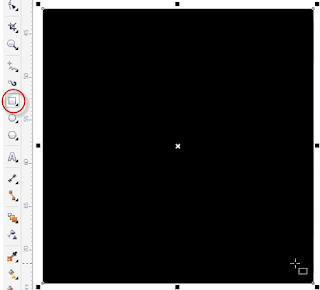
2. Pilih Text tool di Toolbox, ketik apa saja, bisa dengan Artistik text bisa juga dengan Paragraph text, beri warna hijau atau apa saja yang penting warnanya terang.
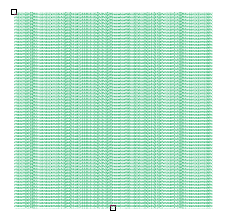
3. Letakkan text diatas kotak warna hitam seperti gambar dibawah

4. Import foto kalau bisa warna hitam putih dan atur kecerahannya semakin cerah foto semakin detail warna gambarnnya
5. Taruh Foto hitam putih tadi dan tempatkan persis diatasnya

6. Foto wajah masih terseleksi, klik perintah Transparency tool pada gambar foto
(bagi yang belum ada Subtract bisa menggunakan mode Multiply)

seperti dibawah ini

7. Hasilnya seperti dibawah ini.
8. Selanjutnya select all pilih setting dan ubah bitmap menjadi 72 / 100 dpi
seperti dibawah

9. Masuk ke setting dan pilih Disort ----> Displace dan atur seperti dibawah
klik box stretch to fit dan buat angka 5 pada bok horizontal dan vertikal
dan hasilnya akan seperti ini
10. dan terakhir buka tool Crop pada tool box dan tekan enter
hasil akhir nya akan seperti ini

Taraaaaaaaaaaaaaaa.......
maka selesai sudah project matrix leonardo dicaprio...semoga bermanfaat...
Ada beberapa utility yang dapat kita
gunakan untuk membuat USB bootable seperti UNetbootin, Windows 7 USB
Download tools dan lain-lainnya. Namun ada aplikasi alternatif yang
fungsinya sama, yaitu Rufus – aplikasi pembuat USB bootable yang
ukurannya kecil, kompak, dan portable.
Rufus adalah
aplikasi kecil yang dirancang untuk melakukan format dan membuat USB
bootable pada media USB seperti pendrive, memory stick, dan
lain-lainnya. Rufus dapat digunakan pada saat :
- Anda ingin membuat bootable USB untuk instalasi sistem operasi Windows atau Linux.
- Bekerja pada komputer yang tidak memiliki sistem operasi.
- Melakukan upgrade firmware atau BIOS.
- Menjalankan aplikasi low-level seperti proses low-level format.
Rufus lebih cepat dan efisien dalam
melakukan pembuatan bootable USB. Dalam benchmark, Rufus mampu bekerja 2
kali lebih cepat dibandingkan dengan aplikasi pembuat USB lainnya
seperti UNetbootin, Universal USB Installer atau Windows 7 USB download
tool.
Utility ini juga memiliki opsi FreeDOS,
sehingga anda dapat menggunakannya untuk booting komputer atau laptop
dalam modus DOS. Sangat bermanfaat dan mempermudah anda dalam melakukan
proses upgrade BIOS yang membutuhkan DOS command prompt.
Rufus bersifat portable dan dapat dijalankan langsung tanpa harus di
instal pada komputer. Rufus mendukung pembuatan bootable ISO untuk
beberapa sistem operasi antara lain Arch Linux, Archbang, CentOS, Damn
Small Linux, Fedora, FreeDOS, Gentoo, gNewSense, Hiren’s Boot CD,
Knoppix, Kubuntu, NT Password Registry Editor, OpenSUSE, Slackware,
Tails, Ubuntu, Ultimate Boot CD, Windows 7, Windows 8 Developer Preview,
Windows Vista, dan sebagainya.
Anda dapat mendownload Rufus dari link berikut ini (dengan FreeDOS atau tanpa FreeDOS) :
Cara menggunakan Rufus sangat mudah, ikuti step-stepnya sebagai berikut :
- Pada opsi “Device” pilih USB drive yang akan dijadikan USB bootable.
- Saat device sudah dipilih, maka kapasitas nya akan tampil pada “Capacity”.
- Pada filesystem pilih default saja (FAT32).
- “Cluster size” pilih default juga (8192 bytes – Default).
- “New volume label” isikan label untuk bootable USB anda, misalnya Windows 7, Ubuntu, dan sebagainya.
- Pada bagian “Format Options” :
- Hilangkan centang pada “Check device for bad blocks” karena akan memperlambat proses pembuatan bootable USB. Tapi kalo USB anda “sedikit” bermasalah (misalnya lambat pada saat proses baca/tulis file), opsi ini dapat dipilih.
- Tandai centang pada “Quick Format” agar format berjalan lebih cepat.
- Tandai centang pada “”Create a bootable disk using:”. Disini anda dapat memilih CD/DVD image (ISO), FreeDOS atau MS-DOS (FreeDOS dan MS-DOS dapat dipilih jika anda ingin membuat bootable USB berbasis DOS / tanpa sistem operasi) . Klik gambar DVD drive untuk browse / memilih file ISO.
- JANGAN tandai “Create extended label and icon files”
- Terakhir, pilih “Start” untuk memulai pembuatan bootable USB.
Saat anda menggunakan bootable USB,
jangan lupa menyetting BIOS agar “membaca” USB anda pada saat melakukan
booting. Untuk mengakses menu BIOS, tekan Del pada komputer anda (atau
F2 / F10 pada laptop / netbook), kemudian carilah “Boot devices
priority” atau sejenisnya dan pilih USB device sebagai perangkat pertama
untuk melakukan booting.
Subscribe to:
Comments (Atom)
Popular Posts
-
saat ini untuk sobat media ane update hasil design media.. dan salah satu design media yang satu ini adalah cover yasin. yaitu tradisi yang...
-
CONTOH NOTA UNTUK CATERING & TOKO KUE adalah tanda bukti atas pembelian/kesepakatan dalam hal jual beli ataupun jasa untuk sejuml...
-
Inspirasi design cover buku yasin terbaru kali ini kami sajikan dalam konsep yang bergairah dan menggoda... hehe... setidaknya untuk soba...
-
40 Free Download Vector Pita Ribbon Art Hay Guys,,, ketemu lagi dalam lingkaran design grafis mediagram ... kali ini setelah dal...
-
Sobat Media, dalam keheningan malam suasana sepi dengan diiringi denting petikan gerimis membasahi bumi, tak lekang dalam du...
-
14 DOWNLOAD VECTOR API /FLAME FILE COREL DRAW Share FIle Vector untuk design effect api buat sobat-sobat media silahkan doenlo...
-
Tips & Trick mengatasi Mito A77 Hardbrick & Bootloop dan pasang CWM via SPFlashtool untuk yang selalu tamVAN, bootloop man...
-
FREE DOWNLOAD VECTOR BATIK BUNGA 9 KEREN BATIK HIJAU MUDA SEDAUN dihiasi dengan bunga yang cantik, bagai melati semerbak harum n...
-
setiap orang selalu ingin pernikahannya berjalan lancar, dan mengesankan salah satu permasalahan pra nikah ialah memilih desain wedding in...
-
SURAT YASIN dalam dalam Al-Qur'anul Karim adalah surat yang sangat akrab bagi kaum muslimin, Surat Yaasiin terdiri atas 83 ayat, term...
Search
Contact Form
Translate
SHUTTERSTOCK
http://www.shutterstock.com/g/media+gram?rid=171202118
Blogger templates
Categories
ANDROID
BUKU YAASIN
DESIGN GRAFIS
EBOOKS DESIGN GRAFIS
FIRMWARE
INSTANSI
INTERNET
KARTU NAMA
Kalender
LOGO
NEWS
NOTA 1/2 FOLIO
NOTA 1/3 FOLIO
Paper Bag
SEO
TEMPLATE
TIPS&TRICK
UNDANGAN
Undangan Khitan
VECTOR ART
VECTOR SPLIT SPLAT
VIDEO LUCU
Vector Batik
artikel
doa sang pengantin
kemasan
komputer
label baju